
WordPressは複数のユーザーで管理することが出来ます。そして、コンテンツ(内容)の編集範囲、サイトの管理の範囲をユーザーごとに限定できます。そのことによりWordPressで構築したサイト全体を管理するユーザーから記事を投稿するユーザー、投稿する記事を寄稿するユーザーなど様々な権限のユーザーでホームページのコンテンツを管理できます。
WordPressのユーザー権限
WordPressのユーザーの種類はその管理できる範囲によって「管理者」、「編集者」、「投稿者」、「寄稿者」、「購読者」に分かれています。それぞれの権限を一覧に表すと以下のようになります。
| WordPressの権限 | 管理者 | 編集者 | 投稿者 | 寄稿者 | 購読者 |
| テーマの変更・編集 | |||||
| プラグインの管理・設定 | |||||
| ユーザーの管理 | |||||
| 各種設定管理 | |||||
| コメントの管理 | |||||
| カテゴリーの管理 | |||||
| 既存の記事の編集 | |||||
| 固定ページの編集 | |||||
| メディアの管理 | |||||
| 新規記事の投稿 | |||||
| 新規記事の作成や編集 | |||||
| 閲覧 |
管理者権限のダッシュボード
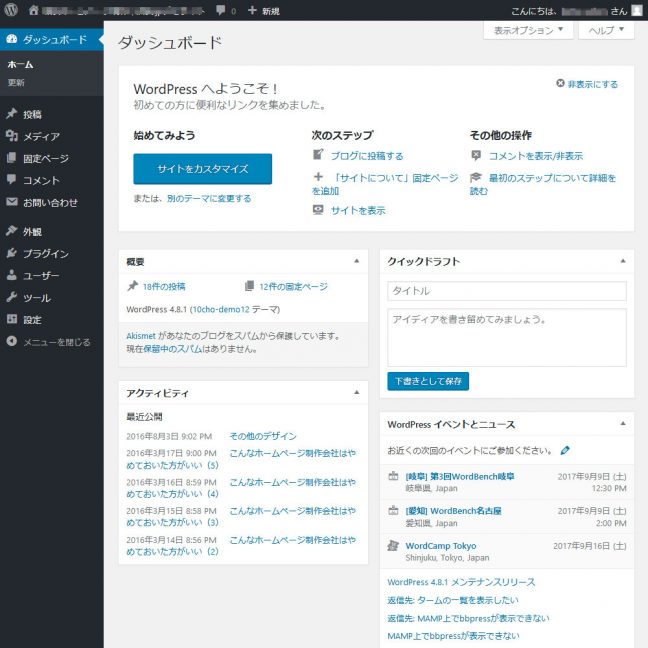
管理者権限でログインするとWordPressのすべての管理をすることが可能です。WordPressの設定からプラグインの管理、テーマファイルの編集などが可能ですのでよくわからない人が編集したり設定変更したりするとWordPressの動作がおかしくなります。最悪の場合表示されなくなることもあります。通常管理者は一つのサイトにひとりだけです。
以上のプランをお申込みの方には基本的に管理者権限のユーザー情報はお渡ししていません。お客様がうっかり設定変更したことによるWordPressの動作不具合のトラブルを避けるためです。WordPress最新版へのアップデート、プラグインのアップデートは当オフィスで行いますのでお客様は安心して記事の追加、更新や編集というホームページの運営に専念できます。
編集者権限のダッシュボード
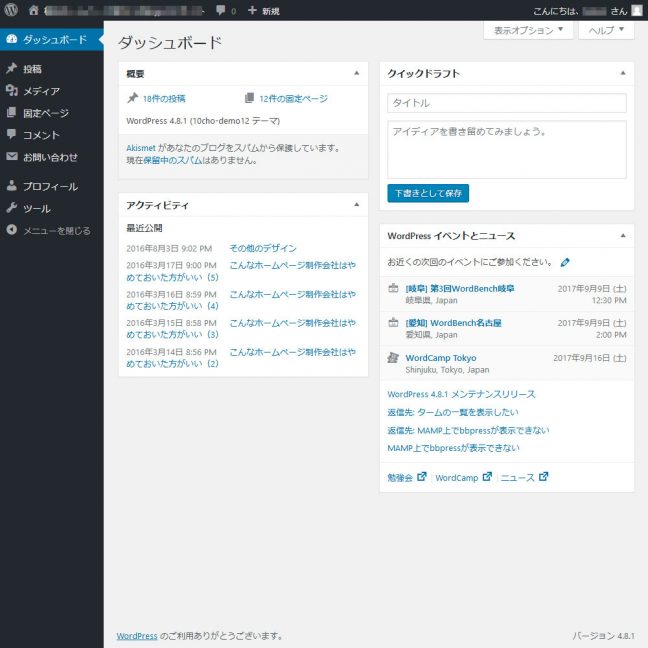
編集者権限でログインするとWordPressのすべての投稿記事と固定ページの編集、新しい記事の追加が可能です。WordPressの設定やプラグイン管理、テーマファイル編集などのメニューが表示されませんので操作ミスなどのトラブルを防止できます。
以上のプランをお申込みの方には通常、編集者権限のユーザー情報をお渡ししています。
投稿者権限のダッシュボード
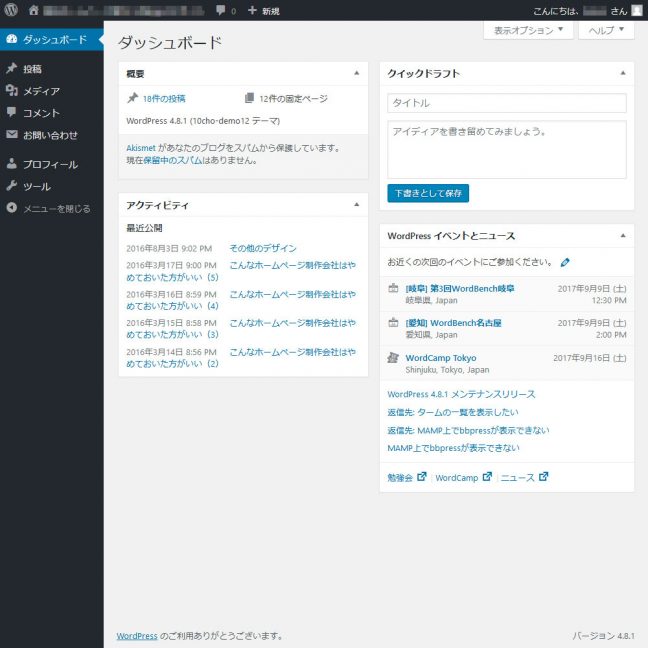
投稿者権限でログインすると新しい記事の投稿ができます。固定ページや他のユーザーの投稿は編集できません。社内でブログ投稿専用のスタッフを設けたりする場合は投稿権限のユーザーを設定すると便利です。
寄稿者権限のダッシュボード
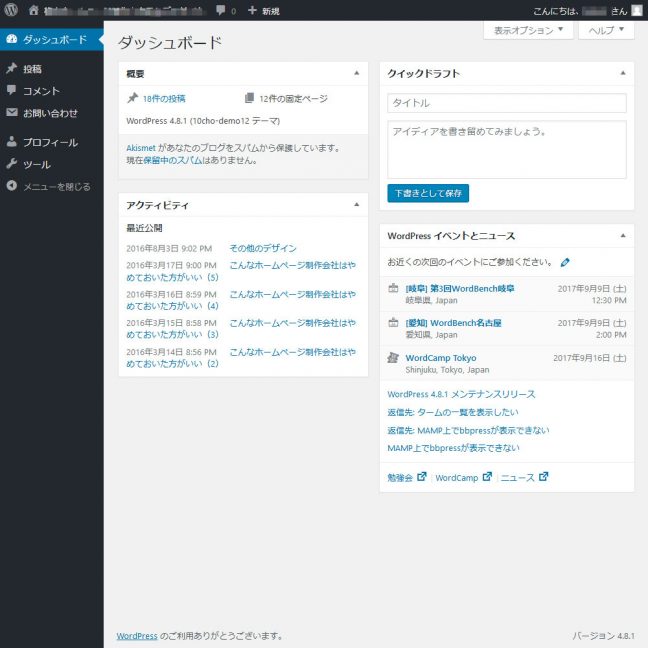
寄稿者権限でログインすると新しい記事の作成ができます。記事を作成できるだけで投稿、公開はできません。
購読者権限のダッシュボード
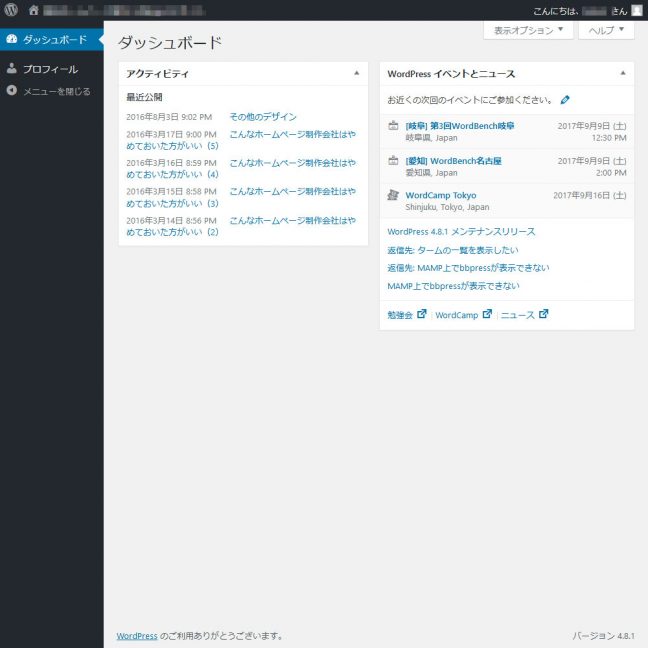
購読者権限でログインすると記事の閲覧ができます。購読者権限はコメント投稿用のユーザーとして設定すると便利です。また、普通はどの投稿もサイトを訪れた人すべてが閲覧できるようにしますが、会員専用ページなどを作成する場合もこの購読者権限のユーザーを活用します。

